
时间:2021-02-17 13:01:53 来源:www.win10xitong.com 作者:win10
我们在以前的教程中,也说过win10系统电脑网络wifi的问题,这个问题其实不是常见的,知道怎么解决的网友可能不是很多,如果你也因为这个win10系统电脑网络wifi的问题而困扰,小编想到一个解决的方法:1、首先点击win10桌面左下角的【Win徽标】,然后点击齿轮状的【设置】图标。2、进入win10的Windows 设置窗口,点击【网络和Internet】,里面就有WiFi选项就搞定了。好了,下面就由小编带来详细处理win10系统电脑网络wifi的操作手段。
小编推荐下载:win10 64位
如何将手机连接到win10系统电脑网络wifi:
第一步:点击win10桌面左下角的【Win Logo】,然后点击齿轮状的【设置】图标。
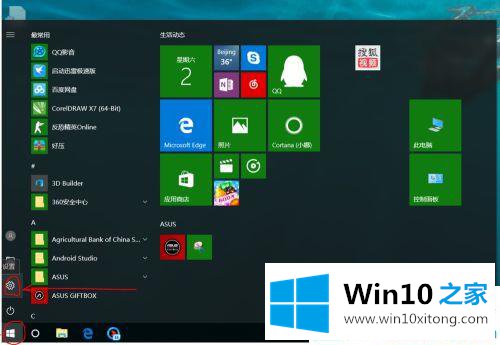
第二步:进入win10的Windows设置窗口,点击【网络与互联网】,这里有WiFi选项。

第三步:进入后,我们点击左边Win10 House的红色小圈里的【移动热点】。

第四步:现在我们在右侧更改移动热点开关,然后在网络密码下点击【编辑】。
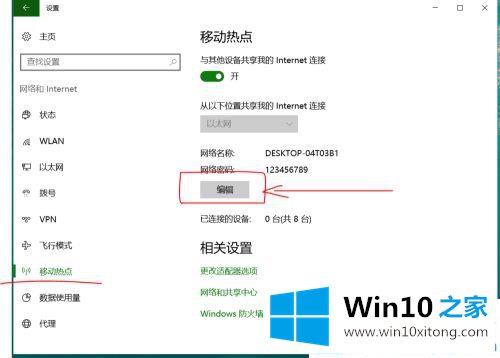
第五步:弹出网络编辑信息窗口,输入你的易记网络名称和密码。如果怕忘记,可以先写在纸上。然后单击[保存]。
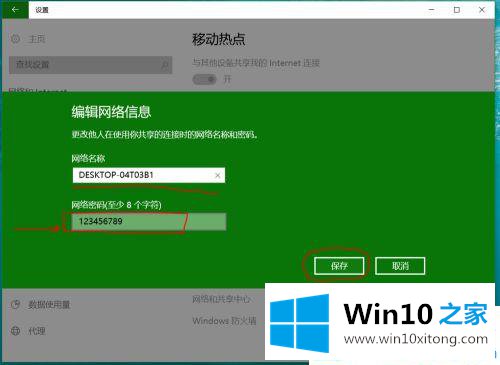
第六步:现在打开手机的无线WiFi连接功能,在搜索结果中选择win10电脑刚刚设置的网络名称,输入正确的密码,连接后即可上网。
第七步:手机成功连接win10电脑wifi后,手机型号信息也可以在移动热点连接的设备中看到。我们可以看到win10系统计算机可以同时连接到8个设备。
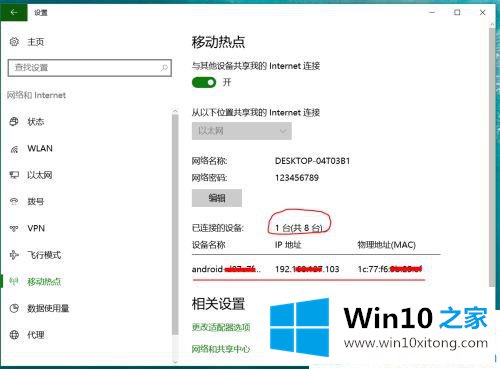
以上都是关于如何将手机连接到win10系统计算机网络的wifi。如果你觉得这篇文章对你有帮助,请继续关注Win10 Home官网。
在这里,小编再告诉大家,如果遇到了win10系统电脑网络wifi的问题,不要着急,可以通过以上的方法尝试解决,要是上面对大家说的方法对大家有所帮助,很希望大家继续支持本站。